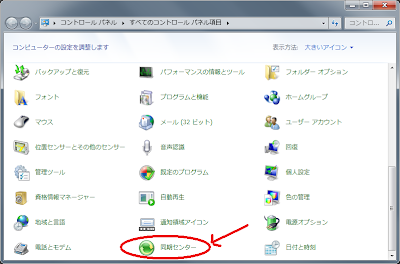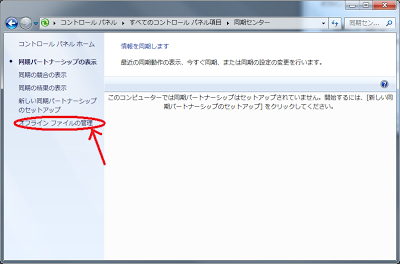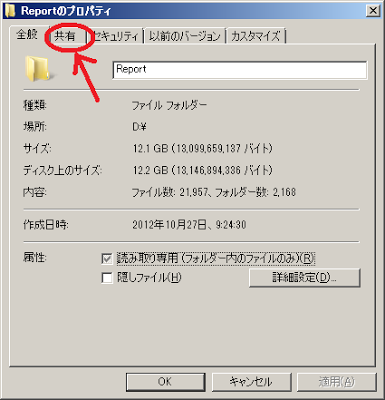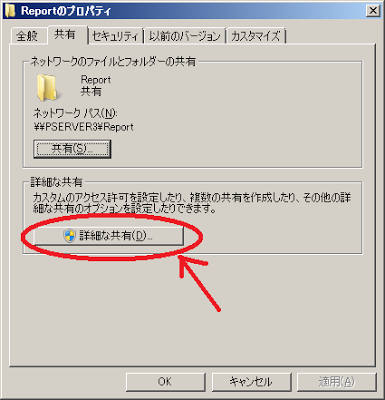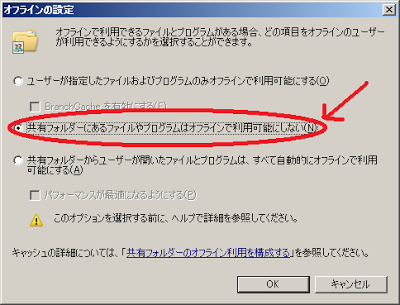今日、あるWindows 7のマシンが一台、「ネットワークドライブがおかしい」という報告を受けました。ネットワーク障害かな? と思いましたが、どうおかしいかというと、「内容が見えない」のではなく、「内容が古い」。へえ。ネットワーク障害じゃなさそうですよね。調べてみると、こんなことになってました。
「オフラインフォルダ」ってやつです。ネットワークドライブを右クリックして「常にオフラインで使用」っていうのを選ぶとこうなります。これ、一般ユーザーの権限でできてしまって、しかもほかのユーザーにまで影響があるんですよ。よくないですよね。
この状態になっていると、ローカルにキャッシュが作られてしまいます。時々同期するようですが、当然ですがファイルサーバーの変更がリアルタイムに反映されません。困ります。で、これをオフにしようと思うのですが、なんと御覧になってわかるように、「常にオフラインで使用する」はグレーアウトしていて無効にできません。どうやら「オフラインファイル」という機能ごとオフにするしかないようです。さっそくやってみましょう。
とりあえず、アドミニストレータでログオンして、「コントロールパネル」の「同期センター」を開いて、
次に、左ペインにある「オフラインファイルの管理」を選び、
でてきたダイアログで「オフラインファイルを無効にする」を選びます。
そして、リブートすると、オフラインファイルは「無効」になります。これでオフラインファイルでなくなって、ふつうのオンラインファイルに戻りました。対象となるPCが複数ある場合、予防的にこの作業をすべてのマシンにおこなえばいいのですが、大変です。一括して対処するには2種類の方法があります。
ひとつは、グループポリシーで「オフラインファイルを無効にする」方法。もうひとつは、共有フォルダの設定で「オフラインで利用可能にする」をオフにすることです。グループポリシーのほうは、「コンピュータの構成」の「管理用テンプレート」の「ネットワーク」の「オフラインファイル」で設定します。
たいていは共有フォルダの数のほうが、管理するPCより少ないでしょうから、今回は共有フォルダの設定でオフラインでの利用を不許可にしてみます。設定したい共有フォルダを右クリックして「プロパティ」を選びます。出てきたダイアログで「共有タブ」を選び、
さらに「詳細な共有」ボタンを押し、
さらに出てきたダイアログで「キャッシュ」ボタンを押し、
ここでラジオボタンで「共有フォルダーにあるファイルやプログラムはオフラインで利用可能にしない」を選びます。
これで、クライアントPC側で、一般ユーザーが勝手に「オフラインで利用する」を選ぶことはできなくなります。念のため、GPで「オフラインファイルを無効にする」もあわせて設定しておくといいかもしれません。